今天 发现一个事情:EXCEL逃不过了。
今天处理了一个EXCEL,一调整格式用了大概XXX2个小时。
我们企业和别的企业不一样:数据特别多、种类特别大。
要求很简单:EXCEL不需要做的好看,但是数据必须精确。
赶紧上网扒拉几个,操作下。
成果有这些:
——————————————————————————————————
xlsx支持一个表100W行!!!!!!!!!!
xls格式只支持6W行


我真心觉得这个不错。
————————————————————————————————————
WPS和OFFICE2003打开文件的速度都挺快的。OFFICE2016打开速度慢。
可能是我往OFFICE装了一些插件的缘故。
但是打开一个EXCEL以后再打开EXCEL速度就快得多了。
————————————————————————————————————
我往里面装的是方方盒子,里面的功能总觉得略显鸡肋:
限制的比较死,我不需要其中大多数功能,以后也用不上。
然后就是:处理大数据的时候用EXCEL特别慢。
自己会查函数,写个函数比点按钮也差不多。
稳定性比较差。
不过插件一直如此……
但是凭良心说:功能还是蛮强大的。
适合政务人员和电脑小白,挺省心的。
——————————————————————————————————————
箭头 ↑↓←→可以修改单元格位置。
然后,在贴边的时候点击CRTL+↑↓←→可以直接到表格边界。
问题:在过滤的时候如果没有最后一行,似乎CRTL+↑↓←→会变成正常的↑↓←→,贴边的表现正常。
——————————————————————————————
去除重复项是一个好东西。这个稳定性不错。
 ——————————————————————————————————
——————————————————————————————————
选择合适的列宽;
全选单元格,然后拖拽边界,这样会让所有的行宽度一致。

第二个。
全选单元格,然后选择两个单元格间隙,双击。
 这个没啥问题。
这个没啥问题。
————————————————————————————
查询按钮:CRTL +F。
 自动保存:CRTL +S
自动保存:CRTL +S
这几个全世界都一样。
CRTL+X 剪贴
CRTL + C 复制
CRTL + V 黏贴
————————————————————————————————————————
只黏贴文本但是放弃格式:
CRTL + ALT + V。
这个键位有点反人性啊。
鼠标右键然后选择数值

用这个吧。
————————————————————————————————————
自增填充:

写1、2等自增数列,然后点击右下角,即可填充自增。
重复填充:
写 1、1 等重复数列,然后点击右下角,即可填充重复数据。
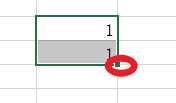
输入一个数据,然后点击CRTL,会出现双加号,代表自增。
如果不点击,单行数据默认是复制。
明显第二个是比较优秀的,省一点力气就是一点。
————————————————————————————————————
将数字变成文本:


什么都不选,直接点完成。
就能转换成文本。